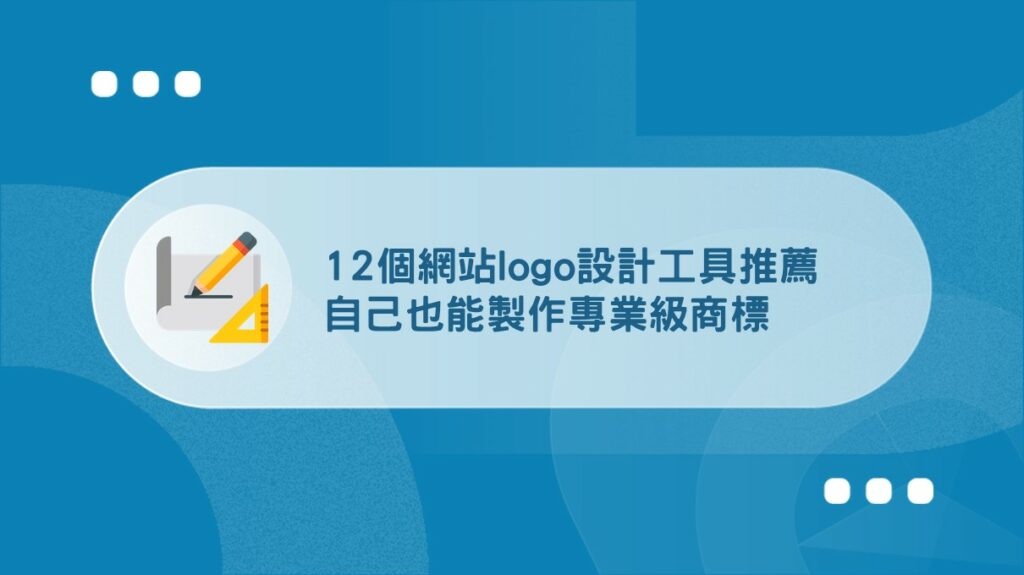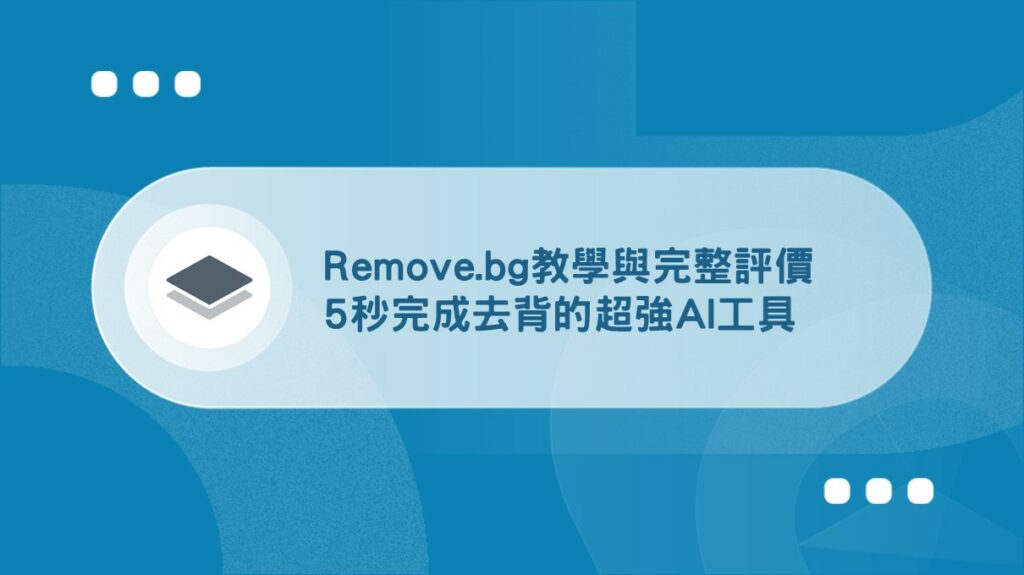15款修圖軟體推薦
調色/合成/去背/素材全都包
內容最後更新時間:2024-04-16
修圖軟體怎麼選擇?
當你在選擇修圖軟體的時候,可以參考以下八點做選擇:
- 去背功能:去背功能是修圖軟體算是必備的功能,能用來移除影像的背景、合成圖像,具備高效的去背效果,能讓製圖時精準且快速移動圖片的元素。
- 合成功能:如果需要把多的圖層合併成一張圖,就會需要用到合成的功能,讓複雜的圖片合併成一個圖層,方便應用在其他照片使用。
- 調色功能:修圖會考量到是否有曝光要做調整,或是需要用到色彩的校正,讓整張圖片的呈現最佳的顏色效果,好的調色功能可以滿足不同場景下的調色需求。
- 圖層功能:專業的圖像會由很多圖層所構成,具備圖層功能讓我們能進行複雜影像的處理,讓圖層進行疊加、遮罩和調整。
- 批次修圖:如果要對多個的圖片做重複的修圖動作,就會用到批次修圖的功能,能讓我們在修圖時節省時間和精力。
- 方案價格:修圖軟體大部分會分為免費、一次性購買、訂閱制購買,了解自己需要的功能後,確認自己是否能接受修圖軟體提供的價格,符合自己的預算需求。
- 學習資源:隨著科技的進步,修圖軟體的功能會不斷更新,建議選擇有充分學習資源的修圖軟體,包括學習課程、影片、討論社群,讓我們能更上手掌握修圖軟體的功能。
- 上手難易:使用修圖軟體時需要考量到使用的難易度,如果擁有好用的軟體介面和良好的操作流程,能在短時間上手修圖軟體,開始進行修圖的任務。
修圖軟體推薦與比較
| 修圖軟體名稱 | 特色功能 | 操作難度 | 方案價格 |
|---|---|---|---|
| Adobe Photoshop | • 圖層功能進行精細修圖 • 生成式 AI 進行圖片填充 | ★★★★★ | 基本版:NT$746/月 攝影版:NT$326/月 完整版:NT$966/月 |
| Adobe Lightroom | • 批次管理圖片做修圖設定 • 自訂進階預設集套用濾鏡 | ★★★★ | 基本版:NT$326/月 20GB 攝影版:NT$326/月 1TB 攝影版:NT$641/月 |
| Fotor | • 能進行人像精細修圖 • 多樣化的濾鏡可使用 | ★★★ | Fotor Basic:免費 Fotor Pro:NT$92.5/月 Fotor Pro+:NT$208.33/月 |
| Canva | • 豐富圖片編輯模板 • 具備大量圖形素材 | ★★★ | Free:免費 Pro:NT$3849 (US$119.99)/年 Teams:NT$9600 (US$300)/年 |
| PIXLR | • 多種修圖應用程式 • 批量快速處理圖片 | ★★★ | Free:免費 Plus:NT$64 (US$1.99) /月 Premium:NT$256 (US$7.99) /月 Team:NT$415.68(US$12.99)/月 |
| Affinity Photo | • 強大圖層能做多層次構圖 • 大量濾鏡與工具精細修圖 | ★★★★★ | 電腦版:NT$1490 iPad:NT$390 通用版:NT$3990 |
| Movavi Photo Editor | • 介面直覺簡單很好上手 • 強大的去背換背景功能 | ★★ | Photo Editor:NT$1280 /年 +Slideshow Maker:NT$1700 /年 +Video Suite:NT$2390 /年 |
| Photo Pros Pro | • 自動照片顏色平衡校正 • 大量的外掛程式可安裝 | ★★★★ | Pro:免費 Premium:NT$1117 (US$34.9) |
| 相片大師 360 | • 具備多樣 AI 修圖工具 • 可與威力導演結合使用 | ★★ | 一次購買:NT$2980 訂閱制:NT$1350 |
| GIMP | • 完全開源免費軟體 • 專業濾鏡處理效果 | ★★★★ | 自由捐贈 |
| Luminar Neo | • 可整合 Adobe 軟體使用 • 細部光線、模糊調整功能 | ★★★★★ | 月付:NT$277 (US$8.35) 年付:NT$1707 (US$51.45) 兩年付:NT$2752 (US$82.95) 終身制:NT$3999 (US$124.95) |
| piZap | • 多樣化貼圖、物件素材 • 大量迷因圖模板可套用 | ★★ | Free:免費 Pro:NT$320 (US$9.99) /月 |
| Photopea | • 線上修圖也支援快捷鍵 • 能微調濾鏡的使用效果 | ★★★★★ | Free:免費 Premium:NT$160 (US$5) /月 |
| Ashampoo Photo | • 能進行一鍵圖像優化 • 批次圖像管理及編緝 | ★★★ | 完全免費 |
| Capture One | • 具備手機連線監控工具 • 多樣的風格模板可應用 | ★★★★★ | 電腦永久版:NT$1005 (US$313.95) 電腦訂閱版:NT$502 (US$15.66) /月 All in One:NT$726 (US$22.66) /月 |
Adobe Photoshop
Adobe Photoshop 是 Adobe Systems 所開發的圖像編輯軟體,許多專業的攝影師、設計師很常會用來做圖像的合成和設計,是一款強大的圖像編輯軟體。
在 Photoshop 裡提供了豐富的修圖工具,像是剪裁、去背、調整色彩、曝光調整、圖層功能等,其中 Photoshop 最強大的是圖層功能,能實現複雜的圖像合成和修飾效果,或是利用圖層製作不同的遮罩。
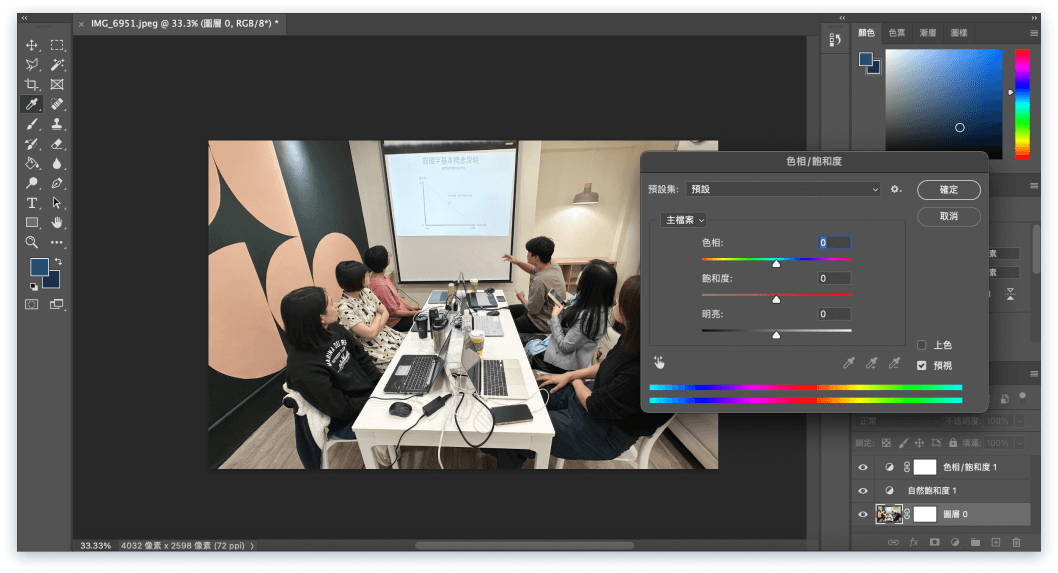
過去購買 Adobe 系列軟體需要分別購買,而 Photoshop 搭配了 Adobe Creative Cloud (簡稱 “Adobe CC”),能在訂閱期間一次使用 Adobe 將近 20 種應用程式,也能做色彩與字體的共同管理,並把所製作的作品儲存在 Adobe 所提供的雲端空間。
在生成式 AI 時代,Photoshop 導入了 Adobe Firefly 功能,在修圖時具有生成填色和生成擴張功能。
簡單來說在圖片上圈出想要填充的區域,輸入想要新增的物件,會生成不同的樣式。選擇喜歡的樣式後,再畫面中點選的區域,就會填充出你文字敘述的元素樣貌。
這也意味著使用 Photoshop,只要利用文字就能做修圖,即便你可能沒有那麼強的編輯功能,也可以把自己想要的畫面,直接呈現出來,而圈選出來的區域也會自動生成一個單獨的圖層。
完整操作可參考下面這部五分鐘的示範影片:
總而言之,我覺得 Photoshop 是一款非常專業的修圖軟體,介面上有非常多工具能使用,特別推薦它的亮度對比、色相/飽和度、曝光度、相片濾鏡功能,非常適合需要調整照片細節的人。
| 方案 | 基本版 | 攝影版 | 完整版 |
| 內容 | • 完整版 Photoshop • Adobe Express Premium • 100 GB 雲端空間 • 500 點 AI 生成點數 | • 完整版 Photoshop • Adobe Lightroom • 20 GB 雲端空間 • 100 點 AI 生成點數 | • 完整版 Photoshop • Adobe Express Premium • Adobe Lightroom • Adobe Creative Cloud • 100 GB 雲端空間 • 1000 點 AI 生成點數 |
| 費用 | NT$746 /月 | NT$326/月 | NT$966/月 |
Adobe Lightroom
Adobe Lightroom 是由 Adobe Systems 公司所開發的相片編輯軟體,在 2007 年正式發佈,主要應用在整理和處理攝影的照片,許多攝影師會應用他的影像管理功能,來處理大量的照片。
Lightroom 主要可分為兩種,分別是:
- Lightroom:檔案會儲存在雲端,能跨裝置即時同步影像的編輯資訊。
- Lightroom Classic:桌上應用程式,會儲存在電腦硬碟或外部硬碟。
在 Lightroom 裡,我們可以做照片的各種參數設定,像是光線、色彩、修正視角、銳利化等,並透過建立自己的預設集,先設定好亮度、陰影、白平衡等參數,再自動套用在所有想要編輯的照片上,節省大量的編輯時間,一次設定就能做到批量修圖。
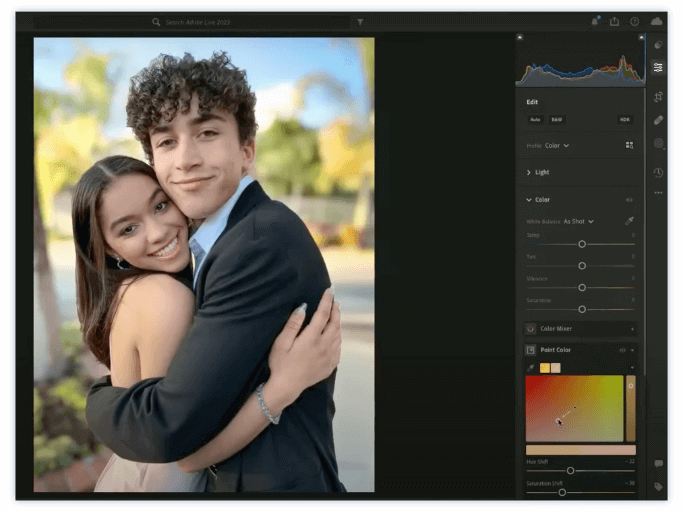
在網路上也有很多預設集能做下載,像是 Shutterstock 就提供很多復古風、街頭風、拍立得風等素材,就算不會設定參數,也能透過這些開源的資訊,有效率處理自己的照片。
我覺得 Lightroom 比較著重在照片的處理,將拍攝的 raw 檔調整成想要的色調、光感、風格、構圖,定調照片。如果需要一些特效的合成、圖片的創意設計,還可以搭配 Photoshop 處理。
另外也非常推薦它的照片管理功能,能管理上千張圖片。平時能將圖片加入標籤,需要時只要在資料庫輸入關鍵字,就能找到適合的素材,這對常常需要管理大量圖片的人來說,非常實用。
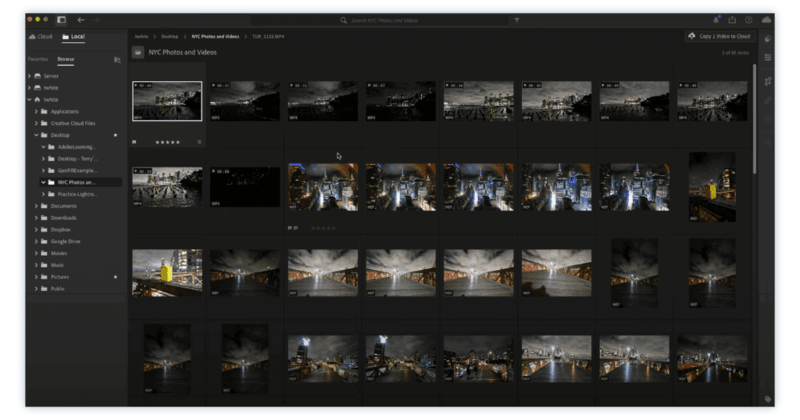
| 方案 | 基本版 | 攝影版 20GB | 攝影版 1TB |
| 內容 | • Lightroom 網頁&行動版 • Adobe Creative Cloud | • Lightroom 網頁&行動版 • Lightroom Classic • Photoshop 桌面&iPad 版 | • Lightroom 網頁&行動版 • Lightroom Classic • Photoshop 桌面&iPad 版 |
| 費用 | NT$326 /月 | NT$326 /月 | NT$641 /月 |
Fotor
Fotor 是一款線上圖片編輯軟體,於 2012 年首次推出,當時還被 BBC 稱為「Photoshop 精簡版」,相較於 Photoshop 更容易上手。它整合了 Android 和 iOS 的應用程式,只要一個帳號,就能在電腦、手機上隨時做修圖的動作。
在 Fotor 上能進行免費的圖片編輯,像是圖片裁切、尺寸調整、畫質修復,用來增強照片的色彩,修改圖片細節,或是同時進行多張圖片的編輯。介面也清楚易懂,非常好使用。
也提供了數百種特效和濾鏡,只要一鍵就能輕鬆地把照片修改成自己想要的風格,像是藝術濾鏡、復古濾鏡、黑白濾鏡、拍立得濾鏡等,不用自己去單獨設定參數就能達成想要的照片效果。
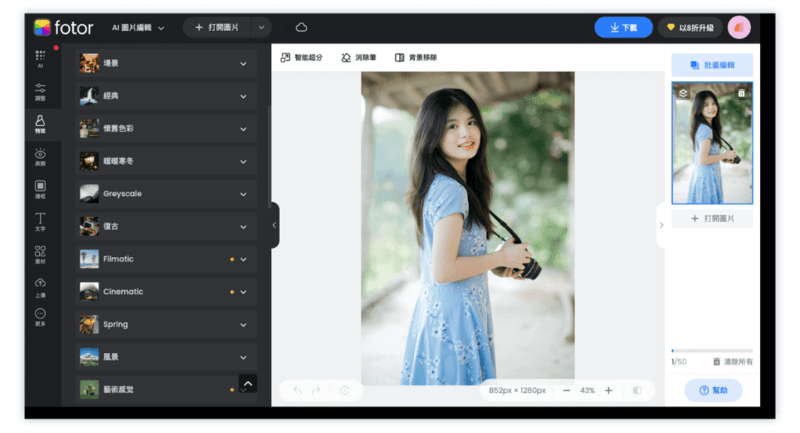
如果要提升修圖的效率,能使用內建的 AI 照片去背移除圖片的背景;或使用 AI 圖片消除筆,把不要的部分像是路人、浮水印、LOGO 等去除,另外輸入一段文字描述,替換成想要的元素。
我覺得 Fotor 很適合想要簡單人像修圖的人,尤其在美顏這一塊非常適合,有腮紅、眼影、唇彩等上色功能,也能把自己的身上的缺點做修飾,而且修飾起來非常的自然,不會覺得非常刻意。
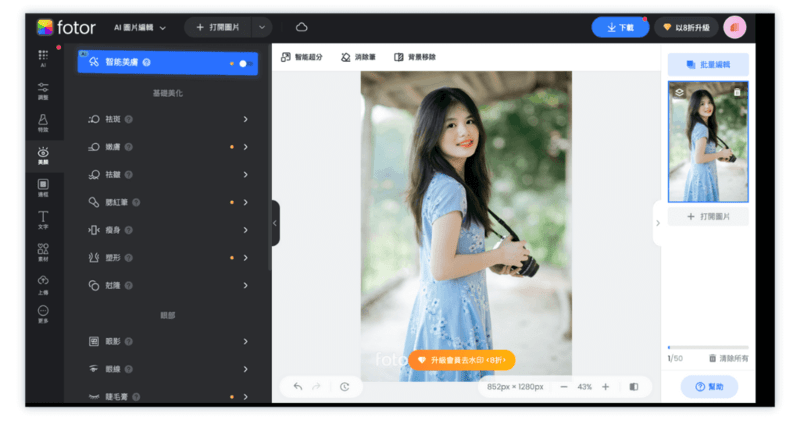
| 方案 | Fotor Basic | Fotor Pro | Fotor Pro+ |
| 內容 | • 基礎編輯功能 • 基礎設計功能 | 包含 Fotor Basic 及: • AI 修圖功能 • 高清無水印下載 • 具備透明 PNG 檔 • 2G 儲存空間 | 包含 Fotor Pro 及: • 上傳字體 • 10 G 儲存空間 |
| 費用 | 免費 | NT$92.5 /月 | NT$208.33 /月 |
Canva
Canva 本身是一款模板設計平台,使用者可以在上面創建各式各樣的設計,它有基本修圖功能,像是圖片加上濾鏡、調整尺寸、加上文字等,如果要做照片拼貼和圖片編輯也沒問題。
雖然沒有像專業的修圖軟體那麼強大,但對於一些常常會需要製作像是社交貼文、海報、名片、簡報的職業,就會非常適用。目前有提供線上網頁版,另外也有電腦版、手機版能做同步使用。
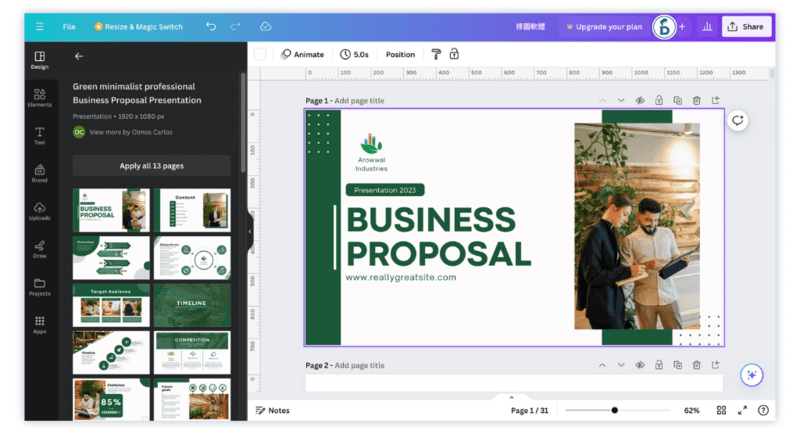
使用時需要先建立一個畫布,再放進圖片做排版和修圖的動作。編輯介面中有「魔法小工具」,能做去背、元素去除、智慧填充,另外也有基本的濾鏡和特效,當然裁切圖片也不會是問題。
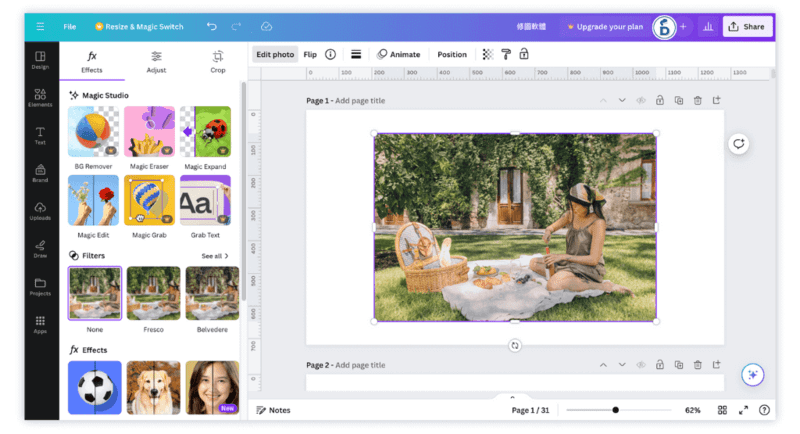
如果你不需要太艱澀的修圖技巧,只是想要把照片直接用在報告、文案當中,使用 Canva 就能搞定。當然,如果你需要圖層編輯、複雜的修復及合成,仍需要像是 Photoshop 的專業級軟體來完成。
| 方案 | Canva Free | Canva Pro | Canva for Teams |
| 內容 | • 基本編輯器 • AI 設計功能 • 限制數量模板 | 包含 Canva Pro 及: • 無限制模板 • 去背效果 • AI 編輯工具 • 社群媒體排程 • 品牌工具 | 包含 Fotor Pro 及: • AI 品牌工具 • 團隊報告 • 協作功能 |
| 費用 | 免費 | NT$3849 (US$119.99) /年 | NT$9600 (US$300) /年 |
PIXLR
PIXLR 是一款線上圖像編輯軟體,與其他修圖軟體比較不同的是,它主要有五種:
- Pixlr Editor:進行圖片的裁切、圖層製作、繪圖、填色、濾鏡…等圖像編輯功能。
- Pixlr Express:具備 AI 編輯功能,像是智慧填充、智慧延展、場景變換…等功能。
- Pixlr Designer:能做照片的組合圖,使用內建的模板製作照便片文案。
- Remove bg:智慧去背功能,將照片中的人物、物品移除背景,能做批量的去背功能。
- Batch Editor:能做照片的飽和度、亮度、溫度、著色、曝光等照片參數做批量的編輯。
使用下來我很喜歡裡面的 Remove bg 的功能,使用起來完全免費,上傳圖片後會立即去背,而且只需要幾秒鐘的時間,去背的效果也非常好,沒有多餘的空白需要額外做處理。
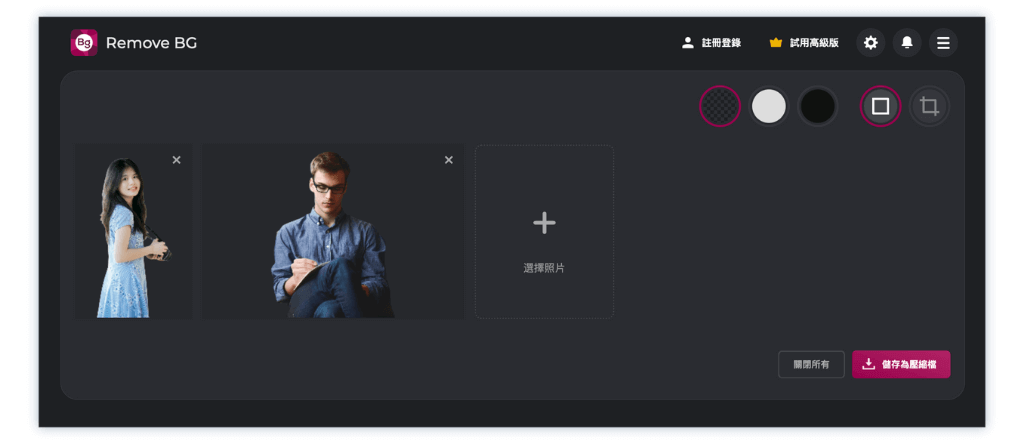
另外,在 Batch Editor 裡,則能一口氣編輯多個照片,把所有照片剪裁成相同的尺寸、製作同樣的濾鏡、調整每張照片的色溫,參數很清楚的列在左邊的表單,只要輕易地划動參數,就能把所有照片套用一樣的設定,非常快速。
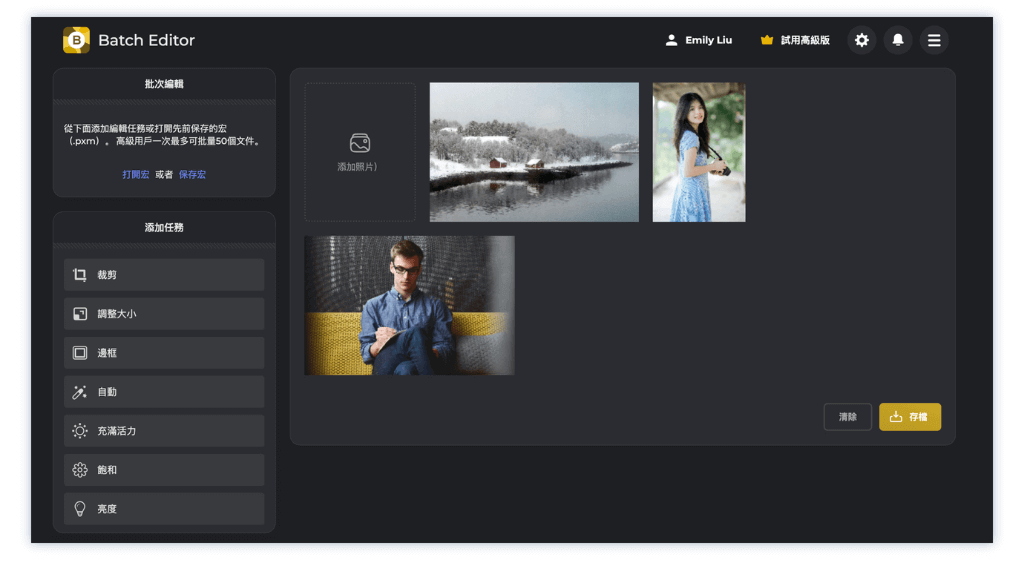
我很喜歡 PIXLR 把這些重點修圖工具區隔開來,這樣在操作的時候,用戶就可以針對自己想要的功能做處理,操作起來就變得更直觀,對新手來說也很好上手。
| 方案 | Free | Plus | Premium | Team |
| 內容 | 基本修圖功能 | 包含 Free 及: • 無廣告 • 無限制存取 • 80 次 AI 功能 /月 | 包含 Plus 及: • 1000 次 AI 功能 /月 • 素材模板庫 | 包含 Premium 及: • 5 個成員 • 每個成員 1000 次 AI 功能 /月 |
| 費用 | 免費 | NT$64 (US$ 1.99) /月 | NT$256 (US$7.99) /月 | NT$415.68(US$12.99) /月 |
Affinity Photo
Affinity Photo 是由 Serif 公司開發的圖像編輯軟體,被認為是 Photoshop 強大的競爭對手,與 Adobe PSD 檔案格式相容,具備 RAW 檔處理、色彩空間選項、效果即時預覽、光學校正等專業修圖功能。
不用付費訂閱,只要支付一次性的費用就能終生使用,而且軟體會持續做更新,能兼容在 Windows、Mac、iPad 上,是一款蠻佛心的修圖軟體。
Affinity 強大的圖層功能,能製作複雜的混合效果,透過加法、減法、交集或其他運算模式,以無損的方式將圖層合併在一起,讓多個素材能進行不同的疊加,達到更多層次的構圖效果。
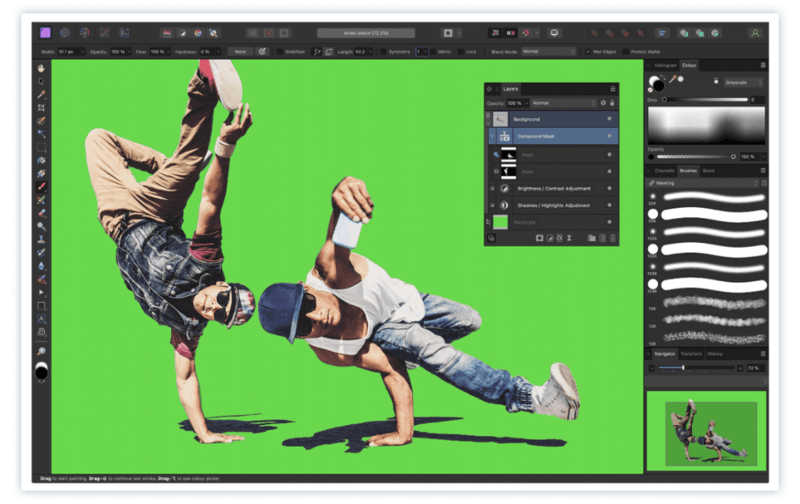
在 Affinity Photo 裡具備細緻的工具,像是筆刷庫、魔法棒能做精細修圖;在特效方面也不遑多讓,有多種濾鏡、色彩調整,能將不同的效果做混合,完成複雜的繪圖,讓圖片呈現能更多元。
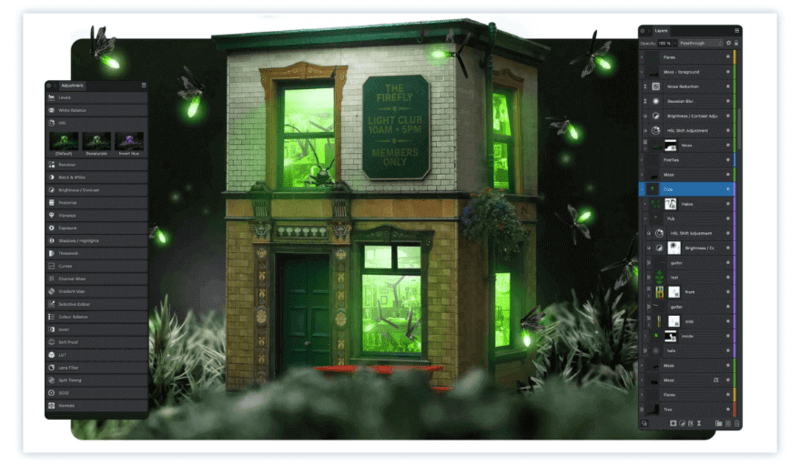
我實際使用起來,覺得 Affinity Photo 真的能媲美 Photoshop,在部分的修圖功能細緻度甚至比 PS 更高。而且在官網上也有許多學習資源,是能夠完全自學的。對於一個專業修圖的軟體來說,價格算是非常實惠,推薦給業餘的攝影人士。
| 方案 | Affinity Photo 2 | Affinity Photo 2 for iPad | Affinity V2 通用 |
| 內容 | 針對 MacOS 或 Windows | 針對 iPadOS | 使用在 MacOS 、Windows 及 iPadOS |
| 費用 | NT$1490 | NT$390 | NT$3990 |
Movavi Photo Editor
Mavovi Photo Editor 是 Movavi 旗下一款修圖軟體,主打快速直覺的修圖工具,需要先到官網上下載免費版軟體安裝,不過免費版會有浮水印,如果要去除浮水印就要付費做購買。
打開 Movavi 後,左方就是工具列,有參數調整、變更背景、修復舊照片、修飾、效果調整、裁切等功能,不過就沒有像專業的修圖軟體有圖層的功能。
Movavi 的去背功能非常讓我驚艷,只要點選想去背的人物後,就能在幾秒鐘把人物擷取出來,下一步就是選擇自己想要的背景,使用內建圖庫或自己照片都可以,很簡單就完成了去背換背景。
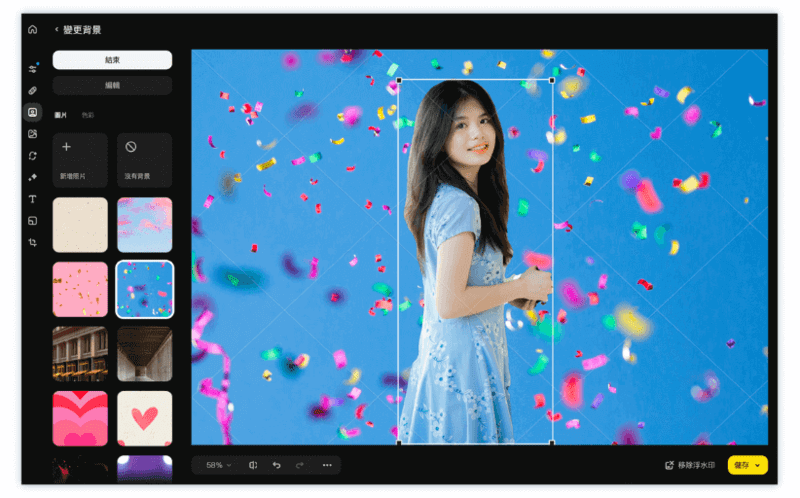
在濾鏡部分,有非常多風格,像是經典款、著色類、AI 魔法類等。使用濾鏡後,也能去調整濾鏡的百分比,還能切換到手動的功能,做細部的光線、白平衡、曝光等調整。
人像部分也有美肌、移除瑕疵、去除油光等功能,只要一鍵就能完成人像細部的修飾,或是更換臉部的一些細部顏色。
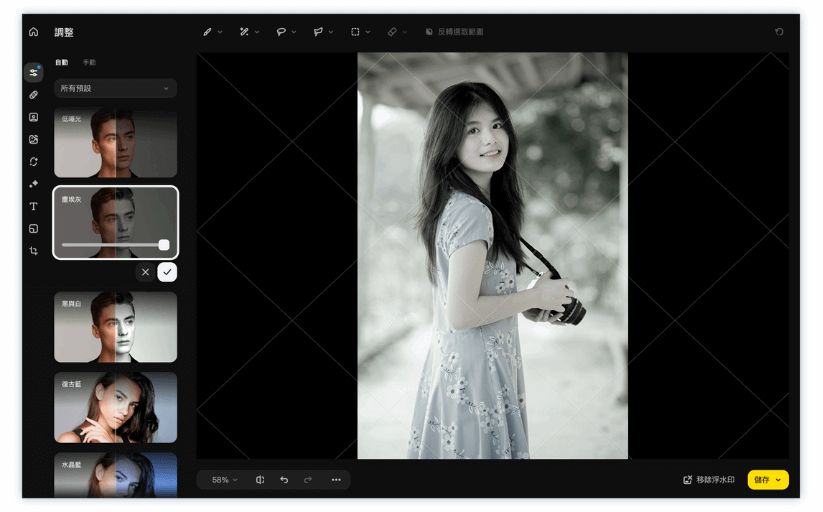
對於想要快速上手修圖軟體的人來說,這款非常適合,工具圖示很清晰明瞭,只要點擊或滑動調整欄就能開始修圖了,不需要太多修圖技巧,修圖速度也非常快速。
| 方案 | Photo Editor | Photo Editor + Slideshow | Photo Editor + Video Suite |
| 內容 | • 專業照片編輯軟體 | • 專業照片編輯軟體 • 建立投影片功能 | • 專業照片編輯軟體 • 影片製作軟體 |
| 費用 | NT$1280 | NT$1700 | NT$2390 |
Photo Pos Pro
Photo Pos Pro 是由軟體公司 Power of Software 所發布,該公司成立於 1999 年,目標是開發優質的影像編輯軟體,讓用戶即使擁有有進階功能,還是能維持價格的優勢。
Photo Pos Pro 能免費使用,如果需要進階的修圖功能,需要付費升級版本。官網提供的版本能用在 Windows 裡,如果要在 MAC 上使用,必須搭配 Windows Apps 模擬器。
在這款修圖軟體裡,能做筆刷的繪圖、清除物品、替換背景、修補不良的照片、相片拼貼、加入文字效果等,也具備基本修圖功能,像是濾鏡、圖層、遮罩、效果等,是簡單版的 Photoshop。
可以看見下圖,介面與 Photoshop 類似,左邊是工具列,右邊則是能做圖層和圖片參數的調整,點選相對應的圖層就能開始做編輯了。
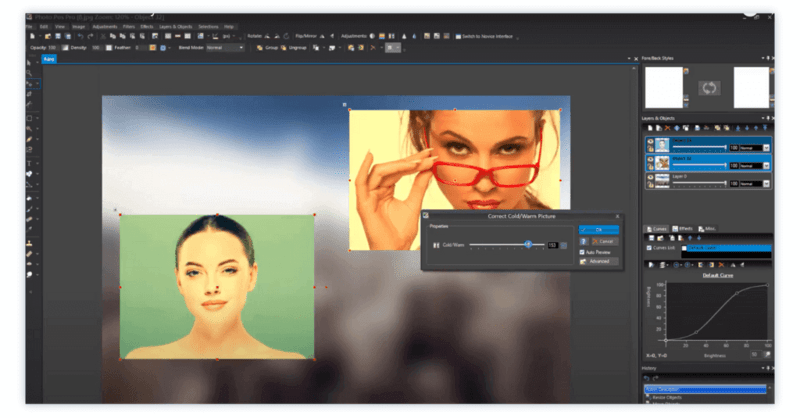
如果需要調整照片的亮度、白平衡、對比度、飽和度、色調等參數,工具列在 Photo Pos Pro 的上方能做選擇和應用,能支援照片達到進階的修圖。
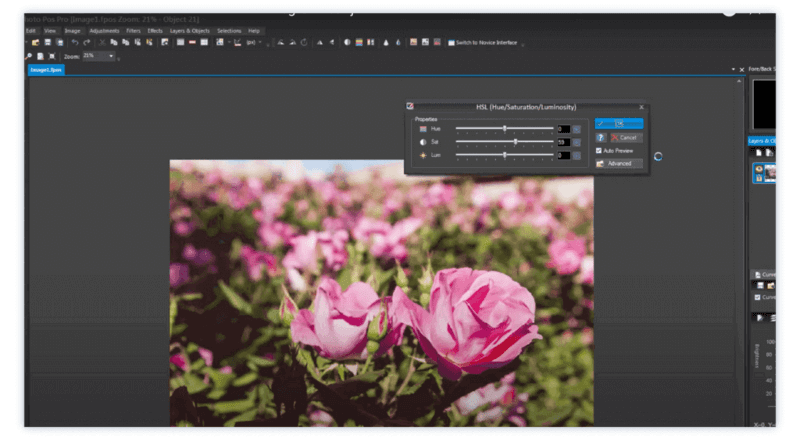
這款修圖軟體因為是免費的,需要考量到軟體更新程度可能沒那麼頻繁,像是一些 AI 的功能就還沒完全導入,不過針對想要擁有類似 Photoshop 功能的用戶,這款軟體會是你免費的選擇。
| 方案 | 免費版 | Premium |
| 內容 | • 專業照片編輯軟體 | • 高級照片編輯工具 • 模板庫 |
| 費用 | 免費 | NT$1117 (US$34.9) |
相片大師 365
相片大師 365 是訊連科技所開發的照片修圖軟體,能在 Windows 和 MAC 上使用。主要是搭配同樣是訊連所開發的剪輯軟體「威力導演」一起使用,同時滿足修圖、剪片的需求。
安裝相片大師 365 後,首頁就是各種應用工具,有管理與調色、AI 修圖、裁切與旋轉、臉部工具、特效工具、塑身工具等功能。用戶能直接點選想要的功能,不用花太多時間尋找工具。
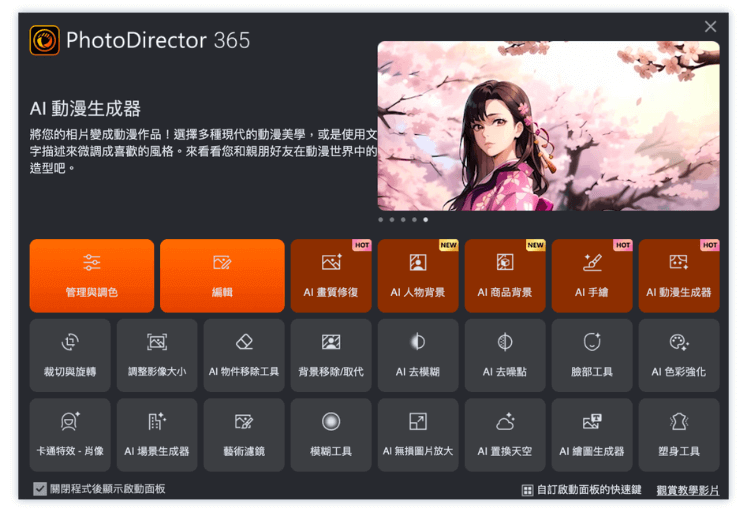
其中我很喜歡相片大師 365 的貼圖功能,有點像是編輯 IG 限時動態的感覺,能在圖片上面加上動感的貼圖,有美食貼圖、手寫貼圖、愛情貼圖、特效貼圖,除此之外還有一些動態的效果能自行增加,非常適合使用在社群媒體當中。
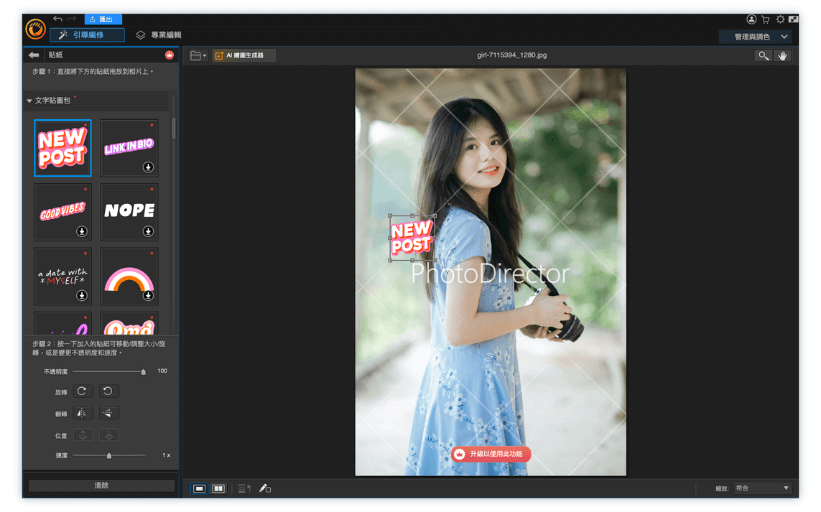
相片大師也擁有多項 AI 修圖功能,像是上述的貼圖就能用文字做生成,無論是替換背景、天空置換、卡通效果、藝術效果,上面都會有內建好的類別能做選擇,非常方便。
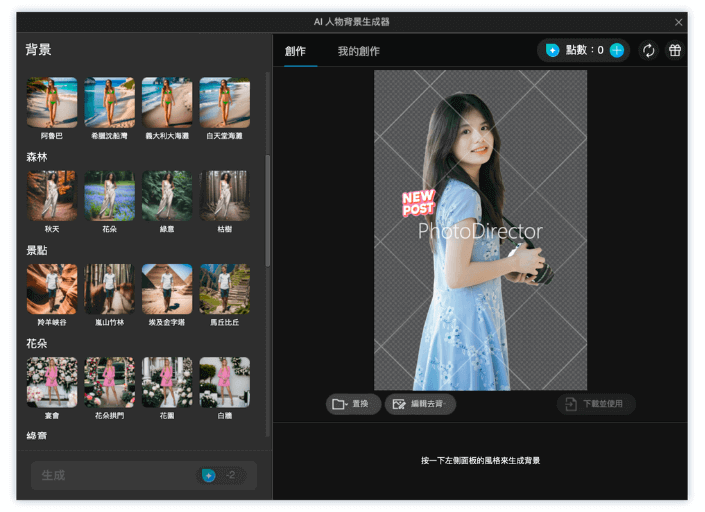
| 方案 | 永久授權 | 訂閱型 |
| 內容 | • 照片編輯軟體 • 一次購買 | • 照片編輯軟體 • 專屬 AI 修圖工具 • 每月購買 |
| 費用 | NT$2980 | NT$1350 |
GIMP
GIMP 是一款完全免費的開源修圖軟體,由世界各地的志願者在業餘的時間做開發,目前有將近 80 種語言。GIMP 是 GNU 圖像處理程序的縮寫 (GNU Image Manipulation Program),可以用來照片修飾、圖像合成和圖像創作等任務,適用於 GNU/Linux、macOS、Windows。
GIMP 介面有點像高級版的小畫家,但其實用起來沒那麼直覺,會花一些時間尋找所有的工具在哪裡。不過專業功能還是不少的,像是筆刷、魔術棒、圖層、濾鏡、顏色等,也能在畫面上加上文字。
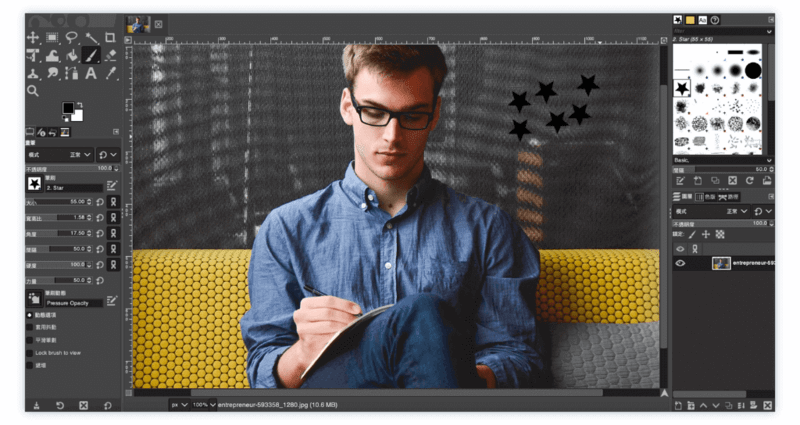
使用上,我蠻推薦他的濾鏡效果,雖然不像其他修圖軟體有根據人像做處理的濾鏡,但有像是模糊、光影、映射、雜訊、邊緣偵測等專業功能可調整,且也有許多預設數值能做選擇。
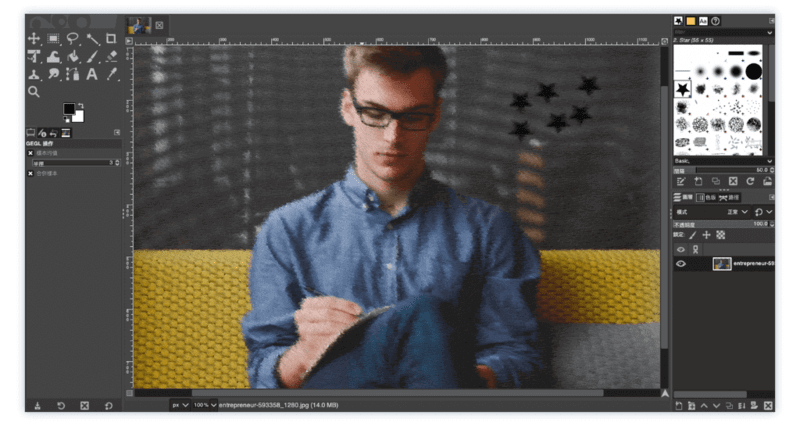
| 方案 | 免費正式版 |
| 內容 | • 照片編輯功能 |
| 費用 | 完全免費,可自由捐贈 |
Luminar Neo
Luminar Neo 是一款圖像處理和修圖軟體,由 Skylum 這家軟體公司所開發,可以在 MacOS 和 Windows 上使用,具有圖層功能、鏡頭校正、複製工具、顏色增強、剪裁調整大小、批量處理等專業編輯功能,目前也推出像是無損放大、去除背景、HDR 合併、全景拼接等擴充功能。
介面看起來非常的簡潔有設計感,簡單點擊右方的工具列就能做圖像的參數調整,左方則能顯示圖層。如果原本是使用 Photoshop 或 Lightroom 來修圖,我們還能把 Luminar Neo 作為獨立的外掛使用,融合在大多數的照片編輯裡面一同使用,無需改變整個工作流程。
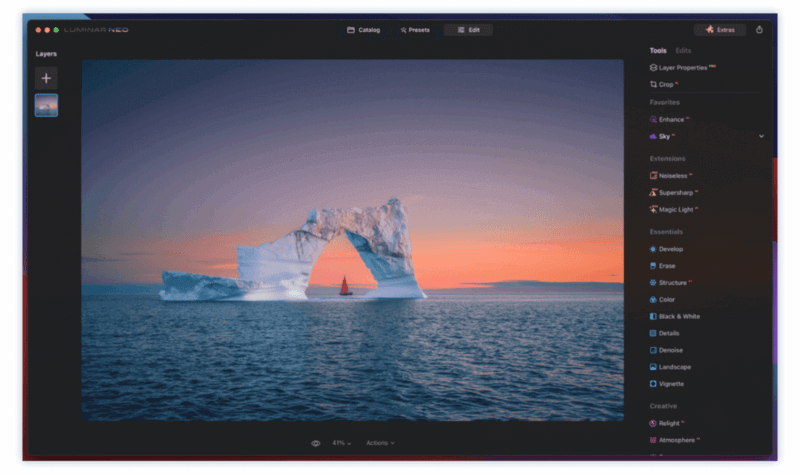
我自己非常喜歡 Luminar Neo 的 Studio Light 功能,光線是照片中非常重要的角色,透過 Studio Light 這套工具,就能自動調整臉部的光源從哪裡打來,光線的顏色也能做細部的調整。
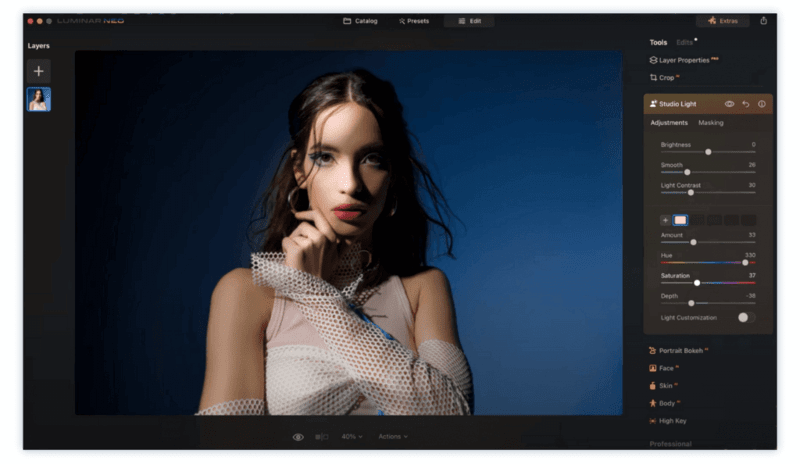
| 方案 | 訂閱制 | 終身制 |
| 內容 | • 基本圖片修圖功能 • 可在兩台電腦使用 | • 基本圖片修圖功能 • 生成式 AI 服務 |
| 費用 | 月付:NT$277 (US$8.35) 年付:NT$1707 (US$51.45) 兩年付:NT$2752 (US$82.95) | NT$3999 (US$124.95) |
piZap
piZap 是一款線上修圖軟體,有線上版、iOS、Android 的版本,具備照片編輯、拼貼製作功能,有大量的字體、貼紙、拼貼版面、邊框和編輯工具,在修圖軟體的介面上就能看到有非常多的模板素材,可以單獨做照片修圖,也能點擊模板後,再自行加入設計的照片、貼圖元素。
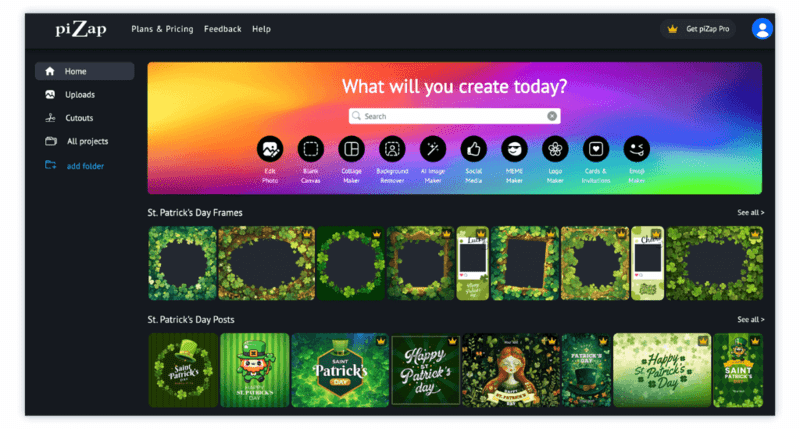
在圖片的編輯裡面,能做濾鏡、光線、飽和度、對比度、去背等調整,還能替自己的照片加上喜歡的貼圖、文字,再加上喜歡的邊框或自行手繪。整體而言,有點像是社群版的 Canva (介面也很像),不過如果要進行臉部細部的調整像是除皺、唇彩,就要使用更專業的修圖軟體了。
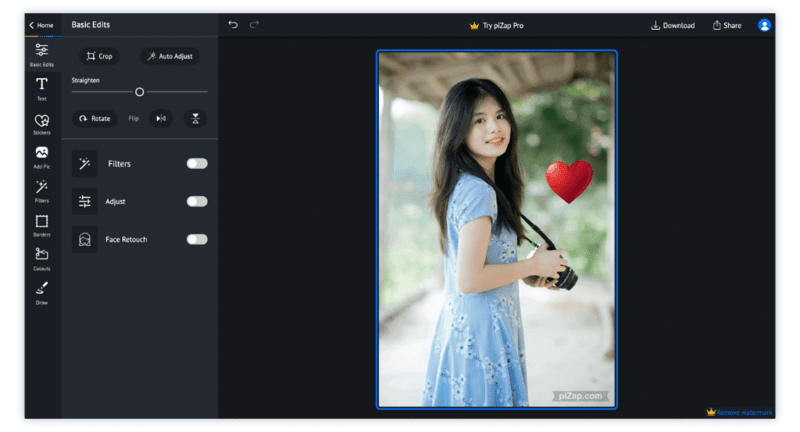
在 piZap 上有一個非常特別的功能,那就是它能做迷因圖,只要改掉模板上的文字,就能做出一款有趣的迷因圖,發布到自己的社群媒體上。我覺得這對於內容創作者非常方便,透過迷因圖就能表達出自己一些經典的想法,我很喜歡。
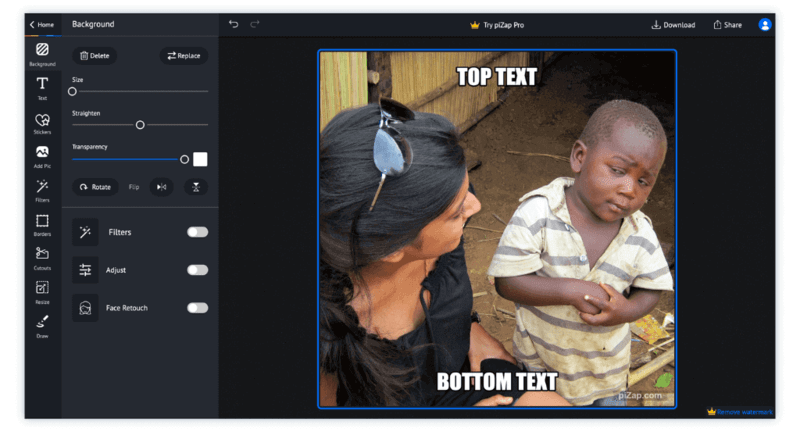
| 方案 | piZap Free | piZap Pro |
| 內容 | • 圖片編輯功能 • 社群媒體素材 | • 專業版文字內容 • 完整模板素材 • 無限制儲存 |
| 費用 | 免費 | NT$320 (US$9.99) /月 |
Photopea
Photopea 是一款線上的修圖軟體,支援各種常見的圖像編輯功能,像是剪裁、選轉、色彩調整、對比、曝光、降噪等,也能將多個圖層進行複雜的編輯和合成,有點像是線上版的 Photoshop。
免費版就有許多專業的工具,像是專業軟體常見的魔術棒、比刷、套索等,不過旁邊有時候會出現一些廣告,而且因為是線上版的關係,在使用各式工具的時候,處理速度會比較慢一些。
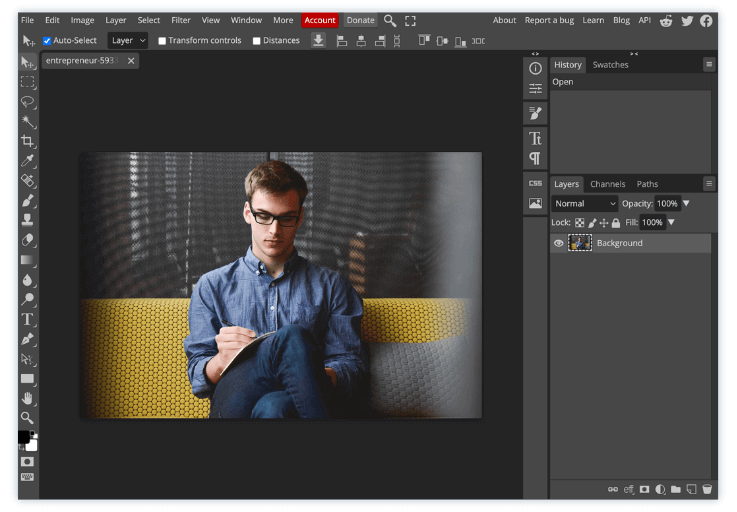
實際操作下來,我覺得 Photopea 強項在於「專業濾鏡」,像是 3D 、模糊、降噪、銳利等功能,這些都要用筆刷選取範圍來做畫面的修飾,比較適合應用在細緻的人像修圖,而且需要具備基本修圖能力。
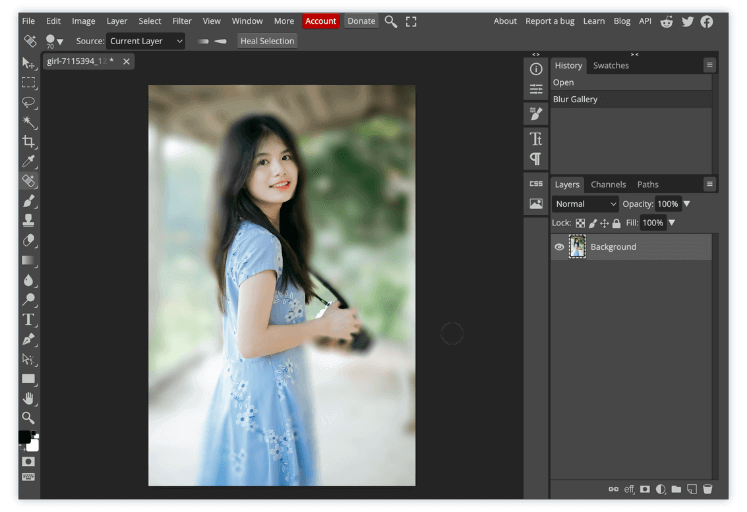
| 方案 | Free | Premium |
| 內容 | • 專業修圖功能 • 0.5 GB儲存空間 | 包含免費版及: • 無廣告 • 5 GB 儲存空間 • 3000 個 AI 應用項目 |
| 費用 | 免費 | NT$160 (US$5) /月 |
Ashampoo Photo
Ashampoo Photo 是一款電腦應用修圖軟體,由 Ashampoo 德國公司所開發,旗下除了修圖軟體,還有一些工作上的專業軟體,像是 CAD 軟體、安全軟體、生產軟體等,不過目前 Ashampoo Photo 只有 Windows 的版本。
在 Ashampoo 裡有專業的圖片管理功能,能在裡面輕鬆地做分類和儲存,並結合各項圖像編輯功能,如色彩、對比度、曝光、剪裁、旋轉等;另外還有一鍵優化功能,軟體會自動分析圖像,使用最佳化的調整,點選多張圖片後,也能做批次的圖像優化。
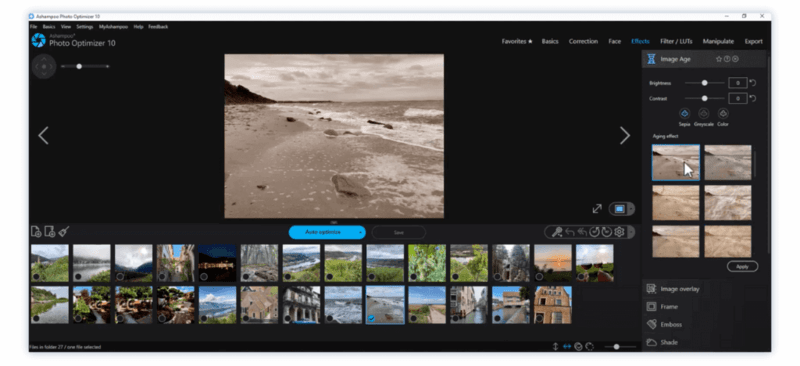
除了快速一鍵優化功能外, Ashampoo Photo 還有提供多款標準的濾鏡能做套用,如果這些都不喜歡,還能自己在網路搜尋免費的濾鏡檔加入到修圖軟體裡套用。使用濾鏡時,也能點擊多張照片一起套用,讓照片呈現一致性的風格。
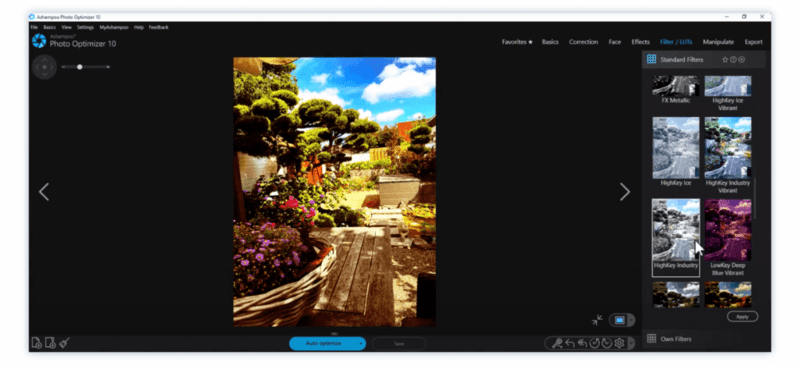
我覺得這款修圖軟體有點像 Photoshop Lightroom 的感覺,專門做相片的批次處理,並能將照片做前後修圖的對比,很適合專業攝影師用來做大量圖片的編輯與管理。
| 方案 | Free |
| 內容 | • 批次圖片編輯功能 |
| 費用 | 免費 |
Capture One
Capture One 是由丹麥和希臘的公司共同開發,希望能提供攝影師高品質照片輸出的軟體,打造高效創意和協作工具生態系,有分為電腦軟體 Capture One Pro、手機軟體 Capture One mobile 軟體。
在 Capture One 裡,能做筆刷、色採曲線、膚色調整,也有專業的圖層與遮罩功能,像是亮度遮罩、羽化遮罩、AI 遮罩等。工具列能自由編輯,可以根據自己的使用習慣做調整。
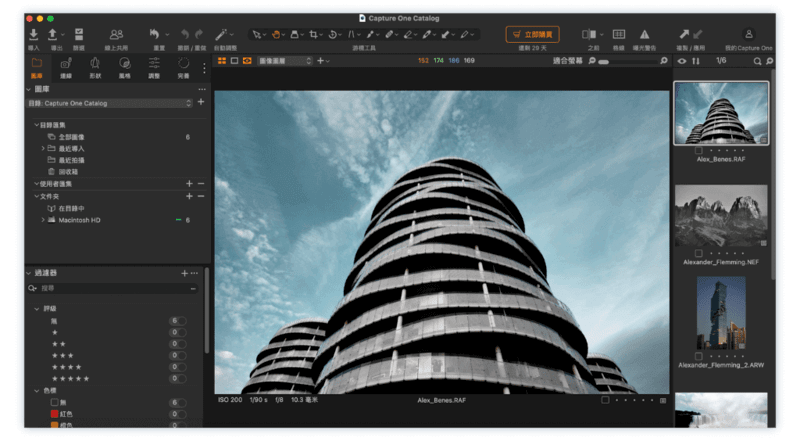
Capture 一大特色是,為了讓攝影師有流暢的拍攝流程,將相機直接連接到手機、iPad、電腦,就能快速地瀏覽拍攝的照片,在手機上給予影像評分與點選。在外景拍攝時,就讓團隊或客戶能給予拍攝的反饋,再進行下一步的拍攝與細節調整。
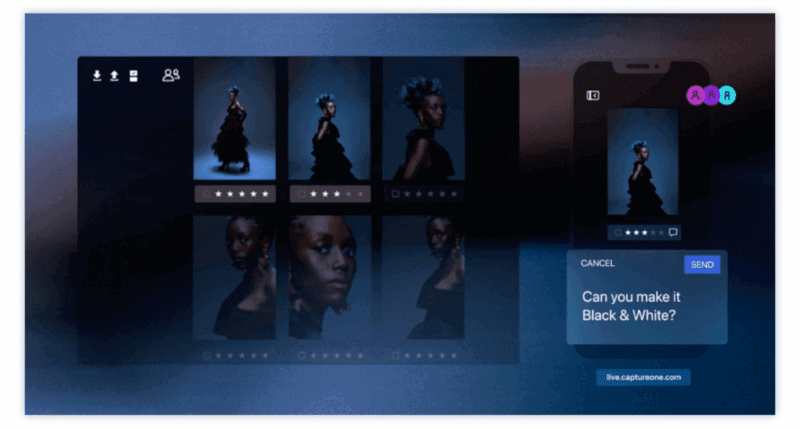
使用起來,除了專業的圖像編輯功能外,我非常喜歡 Capture One 的協作功能,這在進行一項拍攝專案時,能即時地做專業的修圖及照片的監控,讓整個工作流更順暢。
| 方案 | Capture One Pro | Capture One Pro 訂閱版 | All in One |
| 內容 | • 專業修圖功能 • Capture One Live 免費版 | • 新功能即時更新 • Capture One Live 免費版 | • 含電腦版與手機版 • Capture One Live 無限制版本 |
| 費用 | NT$1005 (US$313.95) | NT$502 (US$15.66) /月 | NT$726 (US$22.66) /月 |
常見的修圖軟體使用場景
根據觀察,以下分享幾個常見的修圖軟體會使用到的場景:
- 社群軟體:使用修圖軟體對照片進行修飾,像是增加濾鏡、調整色彩、剪裁等應用,再將這些照片分享到社群媒體上。
- 美化人像:修圖軟體提供了許多人像美化工具,能幫助使用者移除臉部瑕疵、校正膚色、身形雕塑等功能,讓人像更美觀。
- 商業應用:許多電商品牌常常需要展示商品照片,透過修圖軟體讓商品能以更吸睛效果呈現,增加銷售效果。
- 攝影處理:專業攝影師通常會使用修圖軟體來進行攝影後期的調色、對比度、曝光度等,用來優化照片素質。
- 藝術創作:有些修圖軟體具備特效功能,可以為普通的照片加上特效,應用在遊戲、創作、影片當中。
結論:你適合哪套修圖軟體?
在眾多的修圖軟體中,選擇一款適合自己需求的軟體非常重要,不管是業餘愛好者,還是專業攝影師,都需要考量到自己的修圖技能、預算、使用習慣來做選擇。
以下會為大家整理不同需求下推薦使用的修圖軟體:
| 需求情境 | 修圖軟體 |
|---|---|
| 圖像細部處理 | Adobe Photoshop、Affinity Photo、Photo Pos Pro、GIMP、Photopea |
| 一鍵人像修圖 | Fotor、相片大師 365 |
| 快速去背修圖 | PIXLR、Movavi Photo Editor |
| 社群素材修圖 | Canva、piZap |
| 圖像批量處理 | Adobe Lightroom、Ashampoo Photo |
| 想優化工作流 | Luminar Neo、Capture One |
DR. DEAN 的創作工具清單!
我是位全職創作者,平時會使用到非常多創作工具。我花了一些時間整理出一份我目前在使用的創作工具清單。如果你需要的話,可以提供你的信箱,我會直接寄送過去給你。

網路創作工具相關文章
【手機版 表格資訊在下方】
綜合整理文
- 〔圖片壓縮工具推薦〕
- 〔圖片去背工具推薦〕
- 〔螢幕截圖工具推薦〕
- 〔免費/付費圖庫推薦〕
- 〔配色/色盤工具推薦〕
- 〔中文商用字體推薦〕
- 〔Mockup工具推薦〕
- 〔Logo產生器推薦〕
- 〔馬賽克工具推薦〕
單項教學文
- 設計工具:Canva 教學
- 設計工具:Adobe Express 教學
- 設計工具:Shutterstock Creative Flow+ 教學
- 設計工具:Fotor 教學
- 設計工具:DesignEvo 教學
- 去背工具:Remove.bg 教學
綜合整理文
單項教學文
綜合整理文
- 〔簡報模板網站推薦〕
- 〔文字雲生成器推薦〕
- 〔短網址工具推薦〕
- 〔多連結工具推薦〕
單項教學文
- 趨勢工具:Google Alerts 教學
- 銷售工具:SocialProof 教學
- 多連結工具:Linktree 教學
綜合整理文
- 〔心智圖軟體推薦〕
- 〔筆記工具推薦〕
- 〔協作工具推薦〕
單項教學文
- 筆記工具:Evernote 教學
- 專案工具:Trello 教學
- 心智圖工具:MindMeister 教學
- 心智圖工具:Xmind 教學
- 心智圖工具:GitMind 教學
- 心智圖工具:Coggle 教學
[end]